Tarafından Supriya Prabhu
Kablosuz Ekran, Intel Ekibi tarafından 2010 yılında tanıtılan güçlü bir teknolojidir. Bu teknoloji, temel olarak, kullanıcıların cihazda çalışan görüntüyü veya videoyu veya herhangi bir şeyi TV'ye veya başka bir projektör ekranına kablosuz olarak görüntülemesini sağlar. Ekran yansıtma, günümüzde mobil cihazlarda/tabletlerde, filmleri/videoları mobilden TV ekranına oynatmak için Kablosuz görüntüleme teknolojisini kullanan böyle bir özelliktir. Fakat bu özelliğin sisteminizde kullanılabilmesi için sisteminizde kurulu olması gerekmektedir. Bu yazımızda, Windows 11 sisteminde kablosuz görüntüleme özelliğinin nasıl kurulacağı/kaldırılacağı konusunda size rehberlik edeceğiz.
Windows 11 PC'de Kablosuz Görüntüleme Özelliği Nasıl Kurulur
Aşama 1: İsteğe bağlı özellikler sayfasını açın
basmak Kazanç klavyenizdeki tuşa basın ve yazın opsiyonel özellikler.
Vurmak Girmek anahtar.

Adım 2: İsteğe bağlı özellikler sayfasında
Yüklü özellikler altında, yazın kablosuz arama çubuğunda aşağıda gösterildiği gibi.
Yüklü kablosuz görüntüleme özelliği olmadığını görebilirsiniz.
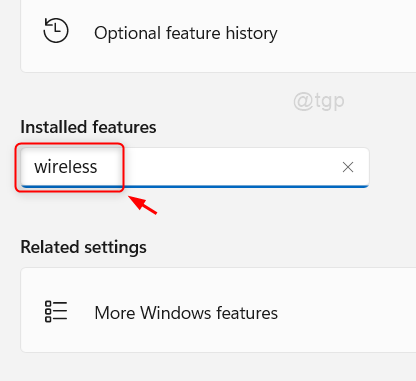
Aşama 3: Ardından, üzerine tıklayın Özellikleri görüntüle.
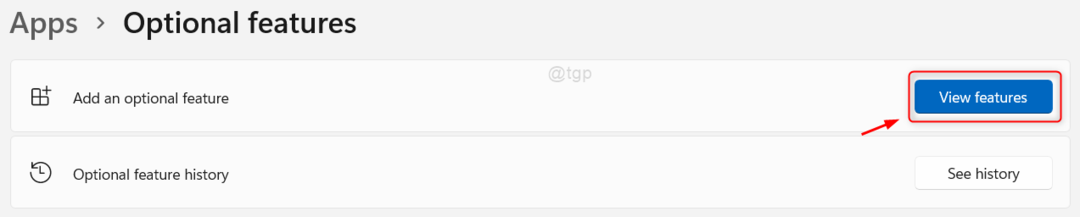
4. Adım: İsteğe bağlı bir özellik ekle penceresinde
Tip kablosuz Ekran arama çubuğunda.
Ardından, üzerine tıklayın Kablosuz Ekran onay kutusunu aşağıda gösterildiği gibi listeden seçin.
Tıklamak Sonraki Devam etmek için.
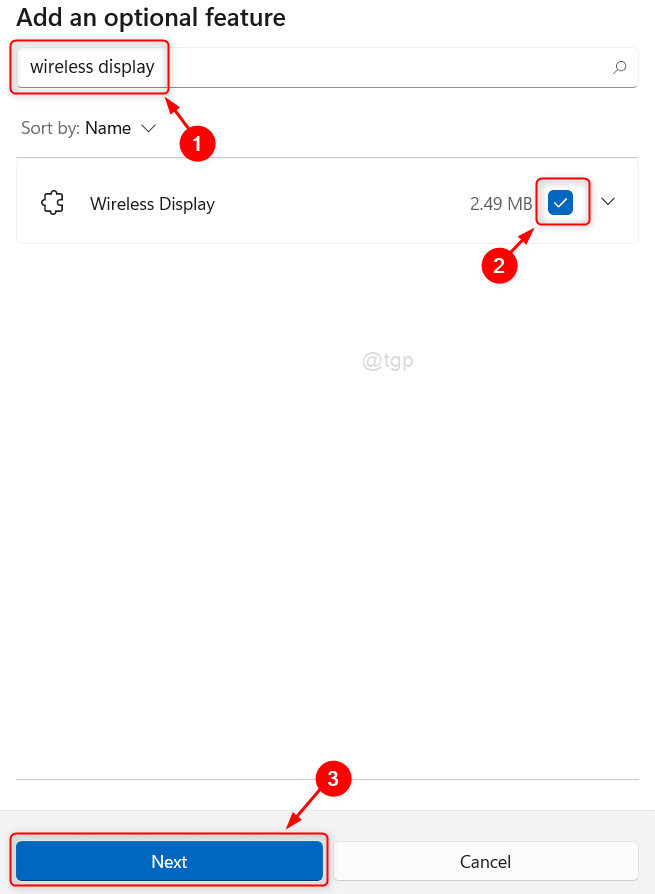
Adım 5: Bir sonraki adımda
Tıklamak Düzenlemek yükleme işlemini gerçekleştirmek için aşağıda gösterildiği gibi düğmesine basın.
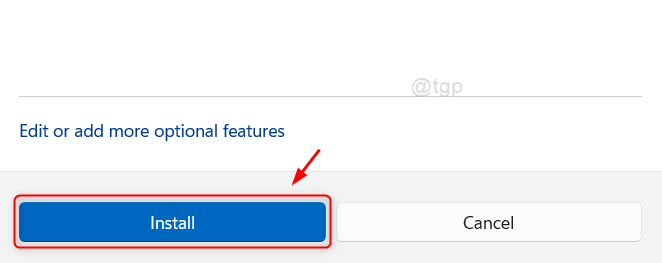
6. Adım: Kurulum işlemi tamamlanana kadar bekleyin.

7. Adım: Kurulum tamamlandıktan sonra
gösterecek Kablosuz Ekran yüklü aşağıda gösterildiği gibi sayfada.
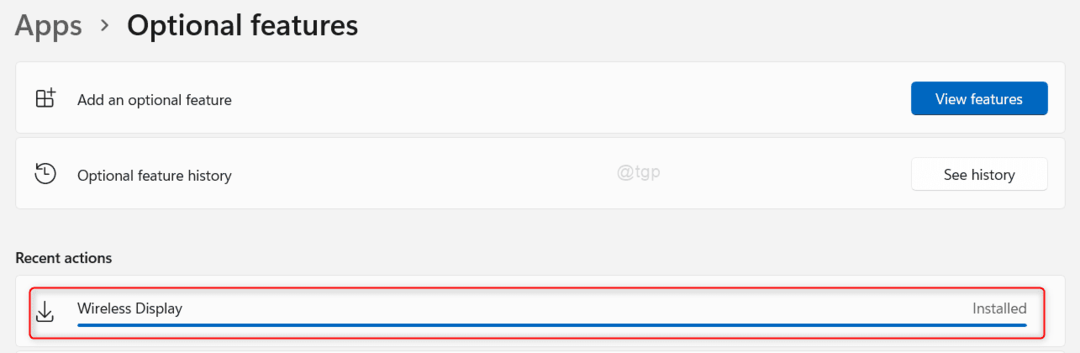
Bu şekilde Wireless Display özelliğini sisteminize kurabilirsiniz.
Windows 11 PC'de Kablosuz Görüntüleme Özelliği Nasıl Kaldırılır
Aşama 1: İsteğe bağlı özellikler sayfasını açın
basmak Kazanç klavyenizdeki tuşa basın ve yazın opsiyonel özellikler.
Vurmak Girmek anahtar.

Adım 2: İsteğe bağlı özellikler sayfasında
Tip kablosuz Ekran Aşağıdaki ekran görüntüsünde gösterildiği gibi arama çubuğunda.
Ardından, üzerine tıklayın Kablosuz Ekran aşağıdaki arama sonuçlarından.
Tıklamak Kaldır Kaldırma işlemini gerçekleştirmek için düğmesine basın.
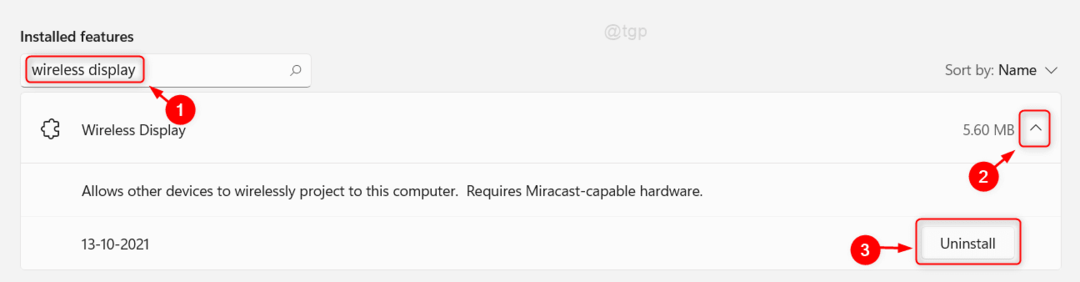
Bu, kablosuz görüntüleme özelliğini İsteğe bağlı özellikler listesinden kaldıracaktır.
İşte bu çocuklar.
Umarım bu makaleyi faydalı bulmuşsunuzdur.
Herhangi bir sorunuz için lütfen aşağıya yorum bırakın.
Okuduğunuz için teşekkürler!


